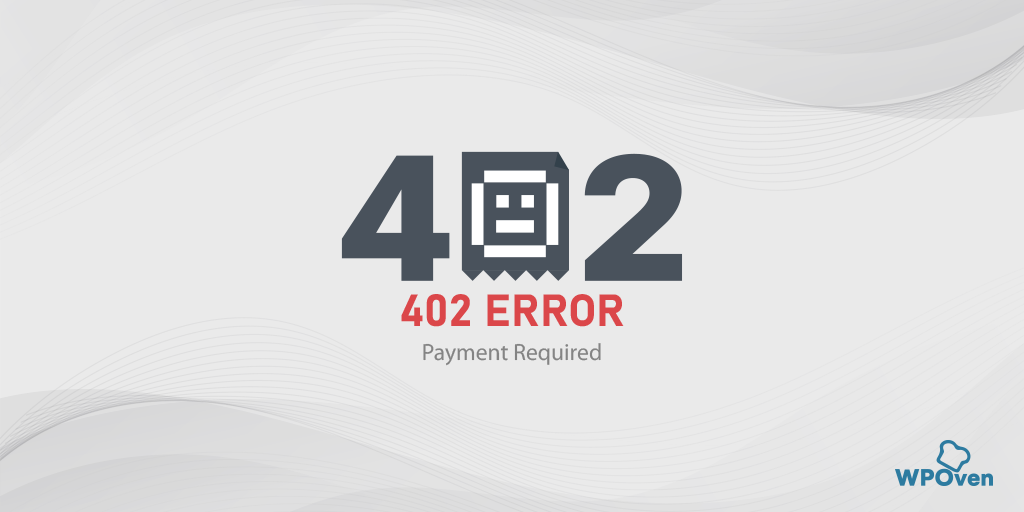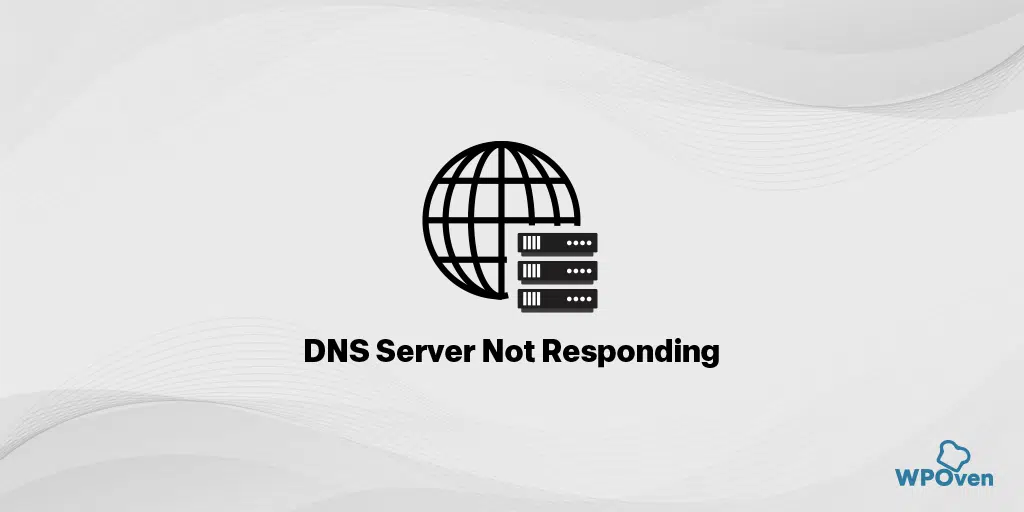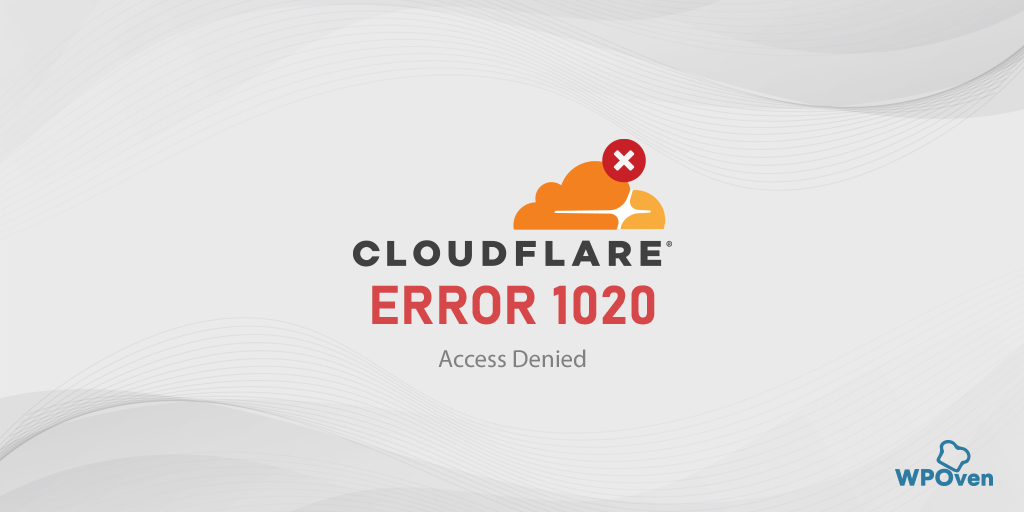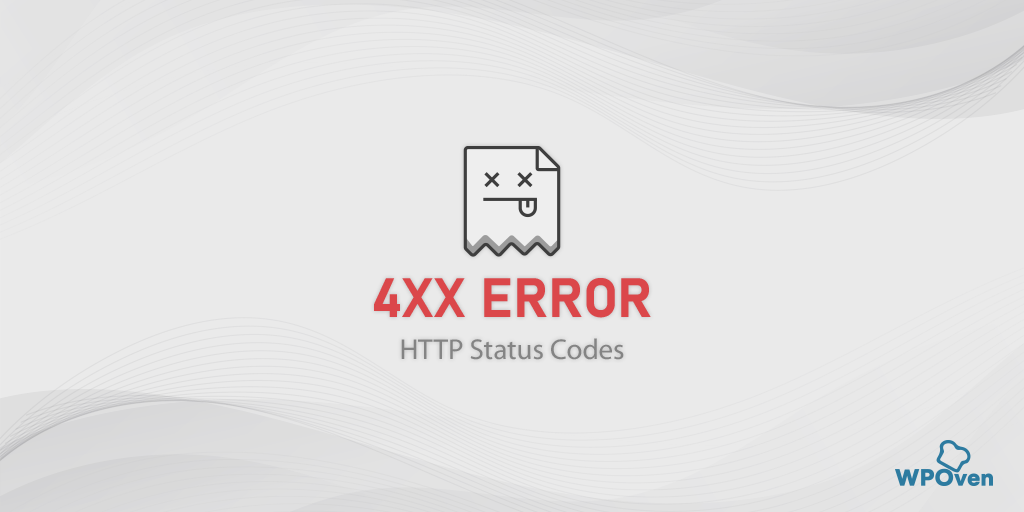如何修復 Windows 和 Mac 中的 HTTP 494 錯誤?
已發表: 2023-08-01什麼是 494 錯誤及其原因?
494 是一個 HTTP 狀態代碼,主要發生在客戶端,通常表示應用程序或 Web 瀏覽器中發生運行時錯誤。
這是一種新型 4xx 錯誤,您可能會在 Windows 和 MacOS 上遇到它。 但是,492 錯誤可能表示兩個操作系統中的不同問題。
例如,如果您是 Windows 用戶,錯誤 494 可能表示您的瀏覽器存在問題或驅動程序存在問題。
另一方面,對於 macOS 用戶來說,據觀察,這個 494 錯誤通常表示 Safari 錯誤,可以通過重置來輕鬆修復。
閱讀類似錯誤: 400 錯誤請求
您可能會看到的 494 錯誤的變體
1 . 494 請求標頭太大– 這是一些 Nginx Web 服務器用來指示“請求標頭太大”錯誤的非官方狀態代碼。 當客戶端請求頭的大小超過服務器設置的限制時,就會出現此錯誤。
注意:請務必注意,並非所有 Web 服務器或客戶端都能識別或理解此狀態代碼。 因此,它可能沒有普遍支持,並且在 Nginx 服務器之外可能不會遇到。 其他 Web 服務器可能使用不同的狀態代碼,例如官方的 431 請求標頭太大,來指示類似的問題。
解決方案:減小標題的大小
2. 494 錯誤 Cloudfront – 如果您使用的是 Cloudfront,該錯誤可能會以錯誤消息“無法滿足請求。 錯誤的請求。 目前我們無法連接到該應用程序或網站的服務器。”
解決辦法:嘗試減小header的大小
如何修復 494 錯誤?
現在讓我們檢查一下您可以採取哪些措施來修復 494 錯誤。
對於 Windows 用戶:
- 重新加載或刷新網頁
- 清除瀏覽器的緩存
- 重新啟動計算機或路由器
- 將瀏覽器設置恢復為默認設置
- 更新您的網絡驅動程序
對於 macOS 用戶:
- 刷新網頁或重新啟動 Safari 瀏覽器
- 檢查 Safari 更新
- 禁用擴展
- 將 Safari 重置為其默認設置
如何修復 Windows PC 上的 494 錯誤?
由於大多數用戶更喜歡使用 Windows PC,因此這些修復 494 錯誤的故障排除方法非常有幫助。 讓我們詳細看看它們。
1. 重新加載或刷新網頁
您應該採取的第一個也是最重要的步驟是在遇到 494 錯誤時立即重新加載或刷新網頁。 有時,這些錯誤可能是暫時的,只需重新加載或刷新網頁即可輕鬆修復,這可能是由於故障或服務器問題造成的。
2.清除瀏覽器緩存
客戶端錯誤的最常見原因之一是瀏覽器緩存或數據損壞。 因此,強烈建議您在遇到客戶端錯誤時清除瀏覽器的緩存。
由於 Chrome 在瀏覽器中佔有大部分份額,因此許多 Chrome 用戶在網絡上搜索時會詢問“如何修復 Chrome 上的 494 錯誤?” 這些信息與他們特別相關。
閱讀:瀏覽器市場份額和使用統計
要解決此問題,請按照以下簡單步驟操作:
轉到 Chrome瀏覽器 > 設置 > 隱私和安全 > 清除瀏覽數據 > 您可以取消選中瀏覽歷史記錄,並選中 Cookie 和其他網站數據以及緩存圖像 > 清除數據。
或者,您可以直接在 Chrome 瀏覽器中輸入此地址:chrome://settings/privacy。 它將帶您進入隱私設置,您可以在其中單擊“清除瀏覽數據”。
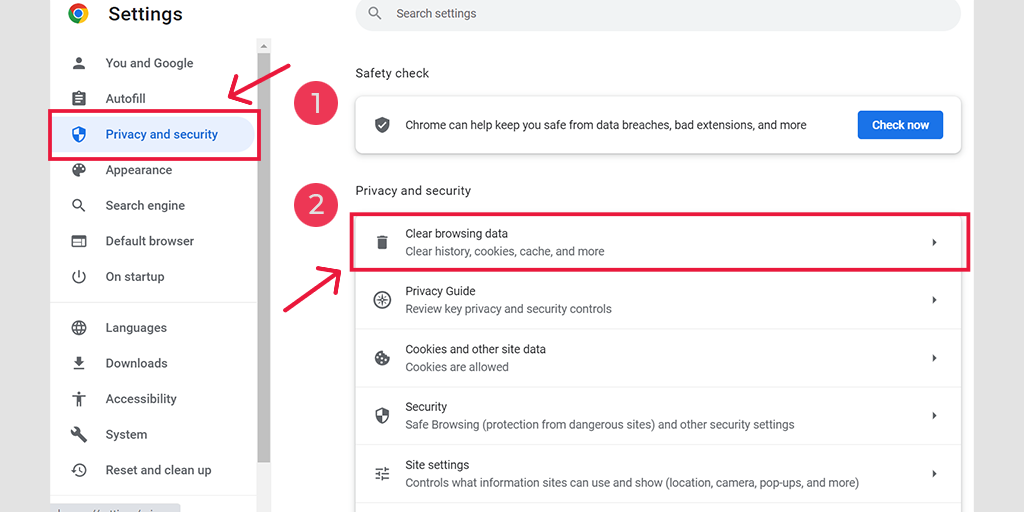
在彈出窗口中,您會看到很多其他選項,但您必須選擇如下:
- 選擇時間範圍為“所有時間”。
- 選擇cookie和其他站點數據以及緩存圖像(您也可以選擇瀏覽歷史記錄)
- 單擊清除數據按鈕。
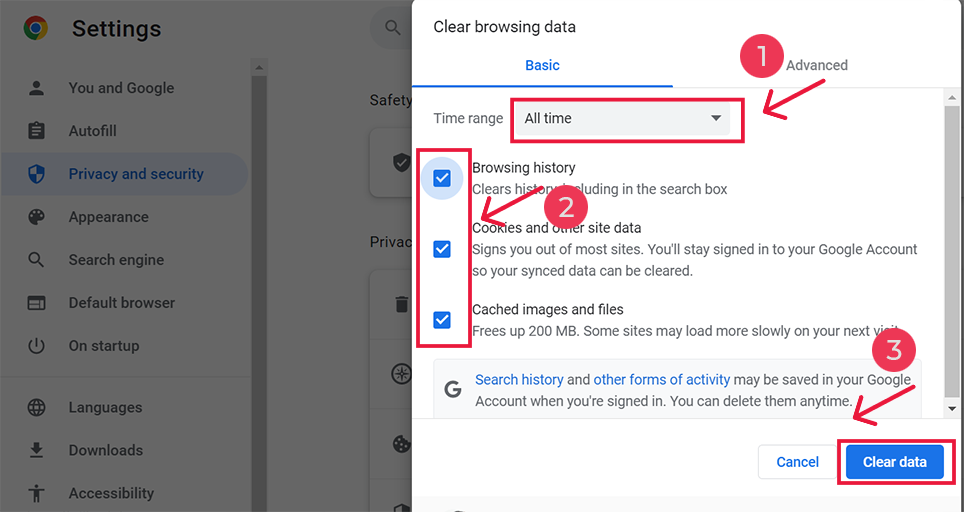
3. 重新啟動計算機或互聯網路由器
有時,重新啟動計算機或 Internet 路由器可以使整個事情煥然一新,也可以解決 494 錯誤。
要重新啟動 Windows 11 電腦,請按照下列步驟操作:
- 單擊位於任務欄左下角的“開始”按鈕。
- 在“開始”菜單中,單擊“電源”圖標。
- 將出現一個包含多個選項的下拉菜單。 單擊“重新啟動”選項。
要重新啟動您的互聯網路由器,請按照下列步驟操作:
- 找到路由器的電源。
- 通過拔掉電源插頭或使用電源按鈕(如果有)來關閉路由器。
- 等待大約 10 到 20 秒。
- 通過重新插入電源或使用電源按鈕來打開路由器。
- 稍等片刻,讓路由器重新啟動。
- 檢查路由器上的指示燈以確保其正常運行。
遵循這些步驟應該可以幫助您成功重新啟動路由器。
4. 將瀏覽器設置恢復為默認設置
將瀏覽器恢復或重置為其默認設置可以消除任何潛在的瀏覽器錯誤或錯誤。 請按照以下步驟將瀏覽器設置恢復為默認設置。
打開計算機上的 Chrome 瀏覽器。
單擊位於瀏覽器窗口右上角的三點菜單圖標。
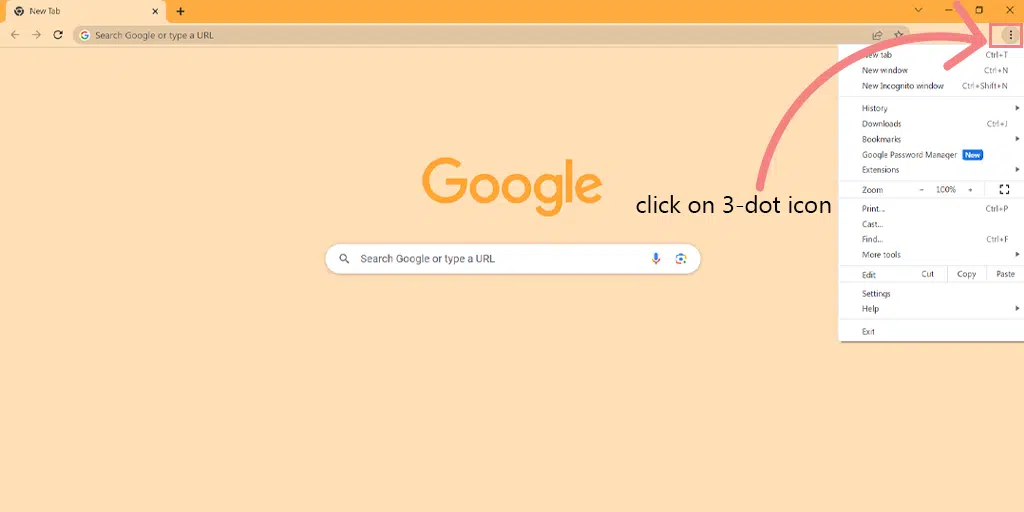
從下拉菜單中選擇“設置”。注意:您還可以通過在地址欄中鍵入chrome://settings/並按 Enter 鍵來訪問 Chrome 設置。
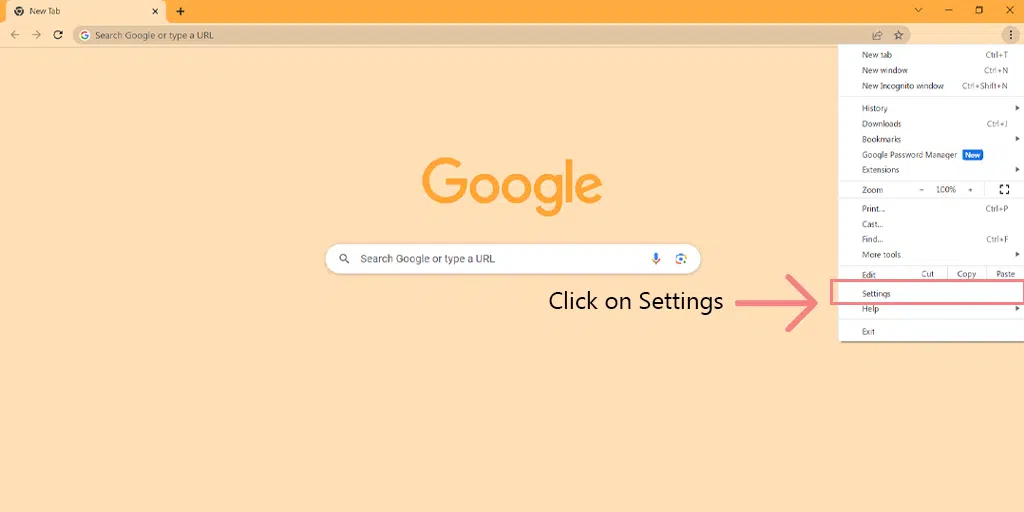
向下滾動到“設置”頁面底部,然後單擊“重置設置”選項。
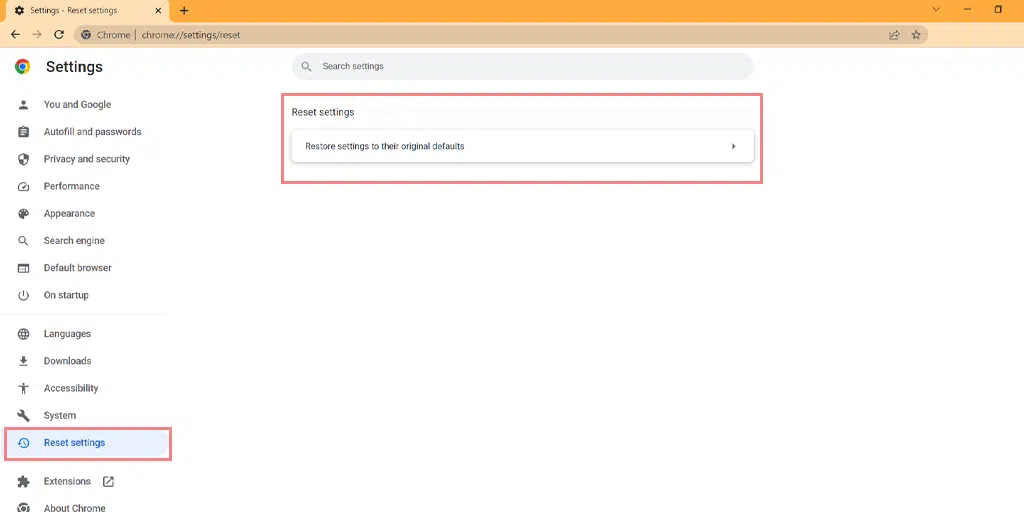
單擊“將設置恢復為原始默認值”選項。
將出現一個對話框,要求確認重置 Chrome。 閱讀提供的信息,然後單擊“重置設置”按鈕。
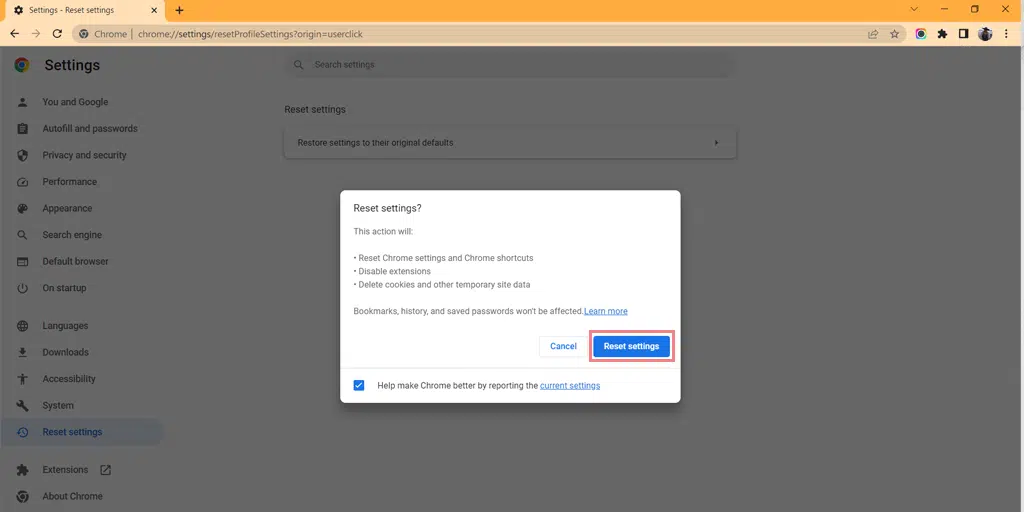
注意:重置 Chrome 將刪除您的瀏覽歷史記錄、cookie 和其他設置。 但是,您的書籤和保存的密碼將保持不變。

Chrome 將開始重置過程,這可能需要一些時間才能完成。
5. 更新您的網絡驅動程序
有時,損壞的網絡驅動程序也會觸發一些錯誤和問題,例如 494 錯誤。 您可以按照以下步驟輕鬆修復它們:
步驟1:同時按Windows鍵+R,然後在“運行”對話框中輸入“devmgmt.msc”並按Enter鍵。
步驟 2:找到導致問題的損壞驅動程序的類別。 您會注意到它旁邊有一個黃色警告三角形。 例如,如果您的 WiFi 驅動程序造成問題,請展開網絡適配器類別,找到您的 WiFi 卡,然後右鍵單擊它。 然後,選擇“更新驅動程序”。
步驟 3:選擇“自動搜索驅動程序”選項,Windows 將搜索並安裝驅動程序的任何可用更新。
如何修復 macOS 中的 494 錯誤?
繼 Windows 之後,第二大用戶更喜歡 macOS,對於他們來說,494 錯誤可能會以不同的方式出現。 但是,您可以嘗試下面提供的任何故障排除方法。
1.刷新網頁或重啟Safari瀏覽器
您需要做的第一件事是刷新 Safari 網絡瀏覽器上的網頁。 如果這不能解決 494 錯誤,請關閉所有選項卡並完全重新啟動瀏覽器。
除非存在嚴重的錯誤或惡意軟件,否則此方法應該有效。
2. 檢查 Safari 更新
macOS 的最大優點是它可以將應用程序或核心軟件更新為可用的最新版本。 但是,由於一些錯誤或故障,您的 Safari 瀏覽器也可能會跳過最新更新。
因此,您必須手動檢查 Safari 更新
3.禁用Safari擴展
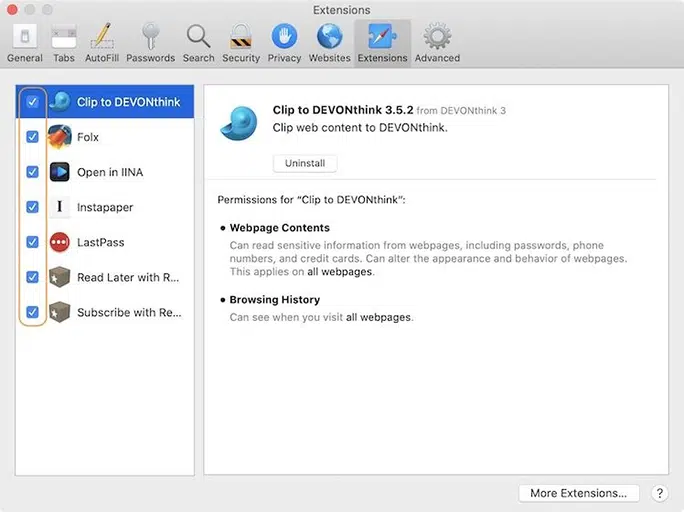
您可以採取的下一步是確定可能導致 494 錯誤的錯誤擴展。 立即禁用所有插件,然後一次啟用它們,直到錯誤不再出現。
此方法將幫助您查明導致錯誤的錯誤或損壞的插件。
要禁用 Safari 中的插件,請按照以下步驟操作:
1. 打開 Mac 上的默認 Web 瀏覽器 Safari。
2. 單擊屏幕頂部菜單欄中的“Safari”。
3. 單擊“擴展”選項卡。
4. 您將在左側看到已安裝擴展的列表。
5. 要禁用擴展,請取消選中其名稱旁邊的框。
6. 對您想要禁用或刪除的任何其他擴展重複此過程。
4. 將 Safari 重置為默認設置
如果以上方法均無效,您需要重置 Safari 並重新開始。 為此,請按照下列步驟操作:
- 刪除 Safari 瀏覽器歷史記錄。
- 刪除所有 cookie 和緩存。
- 刪除所有已安裝的擴展。
即使按照上述方法進行操作,仍然有可能殘留一些 Safari 的痕跡。
要完全重置 Safari 並從頭開始,您可以使用終端方法。 這將完全刪除所有數據並將 Safari 恢復為其默認設置。
注意:使用終端時要小心。
啟動終端並輸入下面提供的代碼。
/*Execute each line one at a time.*/
mv ~/Library/Safari ~/Desktop/Safari- date +%Y%m%d%H%M%S ;
rm -Rf ~/Library/Cache/*;
rm -Rf ~/Library/Caches/Apple\ -\ Safari\ -\ Safari\ Extensions\ Gallery;
rm -Rf ~/Library/Caches/Metadata/Safari;
rm -Rf ~/Library/Caches/com.apple.Safari;
rm -Rf ~/Library/Caches/com.apple.WebKit.PluginProcess;
rm -Rf ~/Library/Cookies/*;
rm -Rf ~/Library/Cookies/Cookies.binarycookies;
rm -Rf ~/Library/Preferences/Apple\ -\ Safari\ -\ Safari\ Extensions\ Gallery;
rm -Rf ~/Library/Preferences/com.apple.Safari.LSSharedFileList.plist;
rm -Rf ~/Library/Preferences/com.apple.Safari.RSS.plist;
rm -Rf ~/Library/Preferences/com.apple.Safari.plist;
rm -Rf ~/Library/Preferences/com.apple.WebFoundation.plist;
rm -Rf ~/Library/Preferences/com.apple.WebKit.PluginHost.plist;
rm -Rf ~/Library/Preferences/com.apple.WebKit.PluginProcess.plist;
rm -Rf ~/Library/PubSub/Database;
rm -Rf ~/Library/Safari/*;
rm -Rf ~/Library/Safari/Bookmarks.plist;
rm -Rf ~/Library/Saved\ Application\ State/com.apple.Safari.savedState;
執行上述代碼後,數據將被徹底清除。
概括
494 錯誤是一種罕見的新型 HTTP 狀態代碼,您在瀏覽網頁時可能會遇到。 不過,也不必驚慌。 這些 4xx 錯誤大多是客戶端錯誤,可以通過以下簡單步驟輕鬆解決。
但是,如果沒有任何方法適合您,那麼您最好尋求專業人士的幫助或聯繫您的網絡託管提供商尋求幫助。
如果您對這篇文章有任何疑問或疑問,請在下面的評論部分告訴我們。
經常問的問題
如何修復錯誤 494?
如果您在 Nginx 中遇到 494 錯誤,您可以通過簡單地減少標頭長度來修復它。 但是,如果您在瀏覽網頁時遇到此494錯誤,請按照以下方法操作:
對於 Windows 用戶
1. 重新加載或刷新網頁
2. 清除瀏覽器緩存
3. 重新啟動計算機或路由器
4. 將瀏覽器設置恢復為默認設置
5. 更新您的網絡驅動程序
對於 macOS 用戶
1.刷新網頁或重啟Safari瀏覽器
2. 檢查 Safari 更新
3.禁用擴展
4. 重新啟動 Macbook
5. 將 Safari 重置為默認設置
CloudFront 上的錯誤代碼 494 是什麼?
如果您使用的是 Cloudfront,該錯誤可能會顯示一條錯誤消息“無法滿足請求。 錯誤的請求。 目前我們無法連接到該應用程序或網站的服務器。”
什麼是494?
494 是一個 HTTP 狀態代碼,主要發生在客戶端,通常表示應用程序或 Web 瀏覽器中發生運行時錯誤。

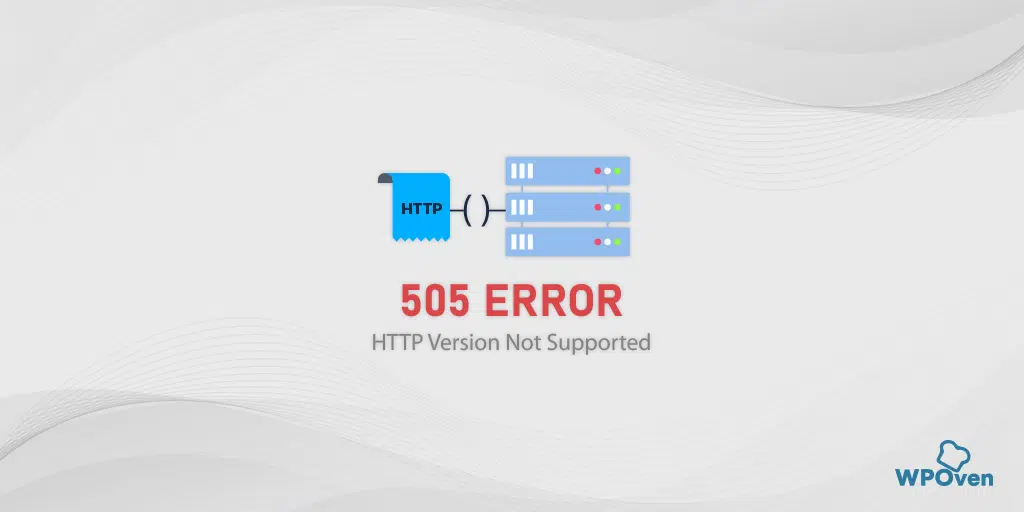
![如何修復 HTTP NGINX 499 錯誤? [6種最佳方法] How to Fix the HTTP NGINX 499 Error? [6 Best Methods]](/uploads/article/50367/XBECwEGPafyQgE6Z.png)